CAD如何裁剪圖塊
在CAD設計中,圖塊裁剪是精準控制圖塊顯示范圍的關鍵操作,能夠有效提升圖紙的整潔性和專業性。本教程將為您詳細介紹如何使用CAD的圖塊裁剪功能,通過簡單的步驟快速隱藏圖塊中不需要顯示的部分,讓您的設計圖紙更加清晰易讀。我們將幫助您在保留圖塊完整性的同時,靈活控制其顯示區域,特別適用于處理大型圖塊或需要局部展示的復雜設計元素。
問題描述:
如何對塊進行裁剪,只顯示塊的部分圖形?
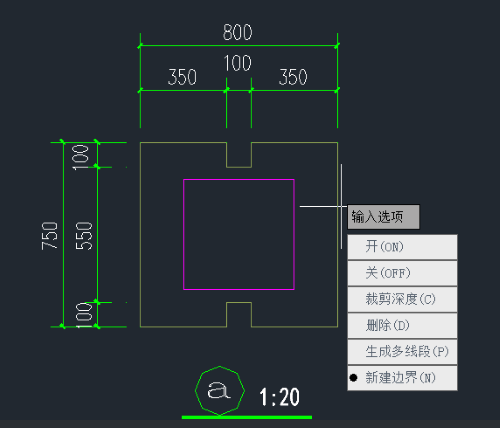
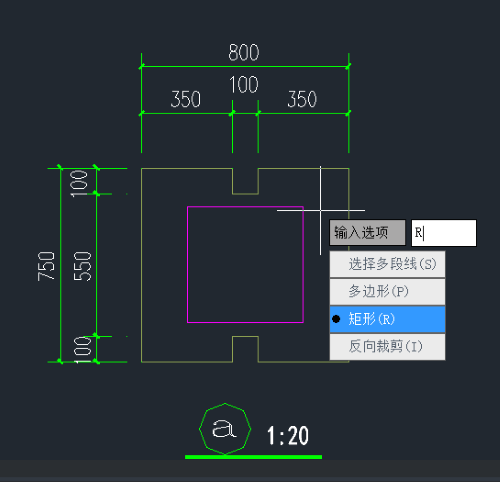

步驟指引:
1.點擊菜單【修改-裁剪-外部參照】(【XCLIP】命令),選擇需要編輯的塊,根據提示創建邊界或選擇邊界,對塊進行裁剪。
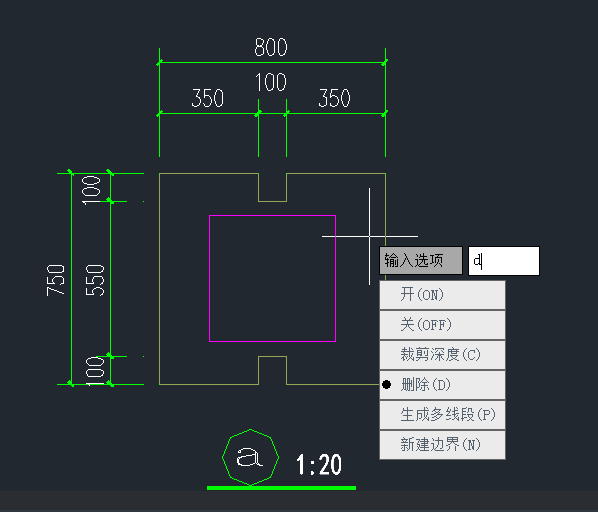
2.同樣執行此命令,選擇已裁剪的塊,彈出的命令分支里選擇【刪除】,即可將創建的剪切去除。
本文的分享就到這里,希望能為你提供實用的信息。感謝你的耐心閱讀,歡迎留言交流!
推薦閱讀:CAD下載
推薦閱讀:國產CAD
·數字化轉型正當時!中望+博超全國產電力行業解決方案助力行業創新發展2025-03-27
·中望隆迪落戶上海,開啟中國工業軟件產業升級新征程2025-03-25
·中望軟件2025經銷商大會圓滿召開,共繪工軟生態新藍圖2025-03-17
·中望CAx一體化技術研討會:助力四川工業,加速數字化轉型2024-09-20
·中望與江蘇省院達成戰略合作:以國產化方案助力建筑設計行業數字化升級2024-09-20
·中望在寧波舉辦CAx一體化技術研討會,助推浙江工業可持續創新2024-08-23
·聚焦區域發展獨特性,中望CAx一體化技術為貴州智能制造提供新動力2024-08-23
·ZWorld2024中望全球生態大會即將啟幕,誠邀您共襄盛舉2024-08-21
·玩趣3D:如何應用中望3D,快速設計基站天線傳動螺桿?2022-02-10
·趣玩3D:使用中望3D設計車頂帳篷,為戶外休閑增添新裝備2021-11-25
·現代與歷史的碰撞:阿根廷學生應用中望3D,技術重現達·芬奇“飛碟”坦克原型2021-09-26
·我的珠寶人生:西班牙設計師用中望3D設計華美珠寶2021-09-26
·9個小妙招,切換至中望CAD竟可以如此順暢快速 2021-09-06
·原來插頭是這樣設計的,看完你學會了嗎?2021-09-06
·玩趣3D:如何巧用中望3D 2022新功能,設計專屬相機?2021-08-10
·如何使用中望3D 2022的CAM方案加工塑膠模具2021-06-24
·CAD為什么圖中的文字都顯示為方框?2016-05-04
·CAD水暖電圖元繪制時默認圖層修改方法2024-09-10
·CAD進行圖塊替換的方法2023-10-16
·CAD怎樣從填充圖案中畫邊界線?2016-06-17
·CAD如何欄選延伸多個對象?2022-06-01
·CAD坐標軸如何打開/隱藏?2022-04-12
·CAD機械版創建局部詳圖的方法2024-09-20
·CAD添加光源的方法2022-09-05














